Питання
Проблема: як виправити помилку оновлення Windows 0x8007012a?
Привіт. Я отримав нове оновлення, але не можу його встановити. У ньому написано «Оновлення не вдалось», і він дає мені помилку встановлення 0x8007012a. Що я можу з цим зробити?
Вирішена відповідь
Оновлення Windows важливі, оскільки вони призначені для виправлення різних системних помилок, проблем безпеки та впровадження нових функцій. Коли користувачі не встановлюють оновлення, це може бути досить неприємним, оскільки вони можуть упустити важливі речі. Нещодавно користувачі почали отримувати помилку оновлення Windows 0x8007012a.
Це можна зробити різними способами. Якщо це проста помилка, вам допоможе автоматичний вбудований засіб усунення несправностей Windows. Якщо ні, є багато різних речей, які могли піти не так. Windows — надзвичайно складна система, яка покладається на тисячі процесів, що виконуються у фоновому режимі, щоб забезпечити безперебійну роботу.
Оновлення Windows може не встановлюватися, оскільки в ОС відсутні деякі файли, необхідні Windows Update для його виконання. Коли з’являється код помилки 0x8007012a, Windows не може завершити оновлення операційної системи. Інші поширені причини можуть включати неправильне введення користувача та випадково видалені файли з реєстру, які тепер викликають збої в роботі системи.
Ще одна річ, яка може бути виною тут, - це служби Windows Update. Іноді вони перестають працювати належним чином і їх потрібно перезапустити. Оскільки існує багато можливостей, які можуть викликати помилки оновлення Windows, у нас є довгий список можливих рішень. Ми впевнені, що ви зможете виправити це з нашою допомогою.
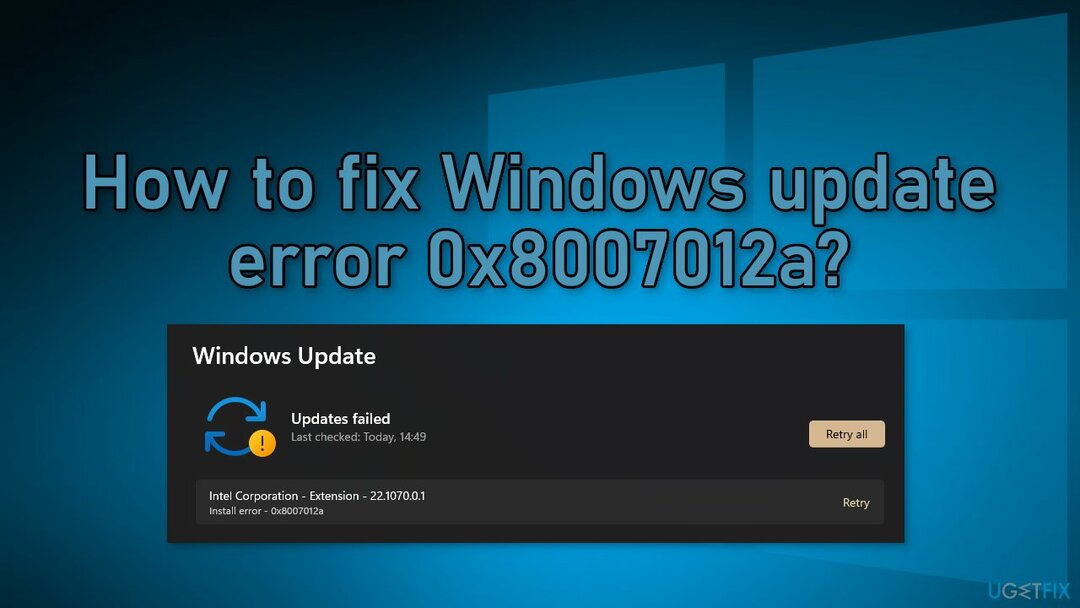
Якщо ви не хочете самостійно проходити весь процес усунення несправностей, ми рекомендуємо інструмент для ремонту ReimageПральна машина Mac X9 який може виправити різні помилки Windows, реєстр[1] проблеми, пошкоджені файли, BSoD[2] автоматично. Це також очистить ваші браузери від файлів cookie та кешу[3] тож ви повинні помітити покращення продуктивності.
Якщо ви хочете вирішити помилку оновлення Windows 0x8007012a вручну, ви можете дотримуватись нашого посібника, опублікованого нижче. Переконайтеся, що всі кроки виконали правильно.
Спосіб 1. Запустіть засіб усунення неполадок оновлення
Щоб відремонтувати пошкоджену систему, необхідно придбати ліцензійну версію Reimage Reimage.
- Натисніть кнопку Windows + X ключі та перейдіть до Налаштування
- Йти до Оновлення та безпека
- Натисніть Засіб усунення несправностей
- Виберіть Додаткові засоби усунення несправностей
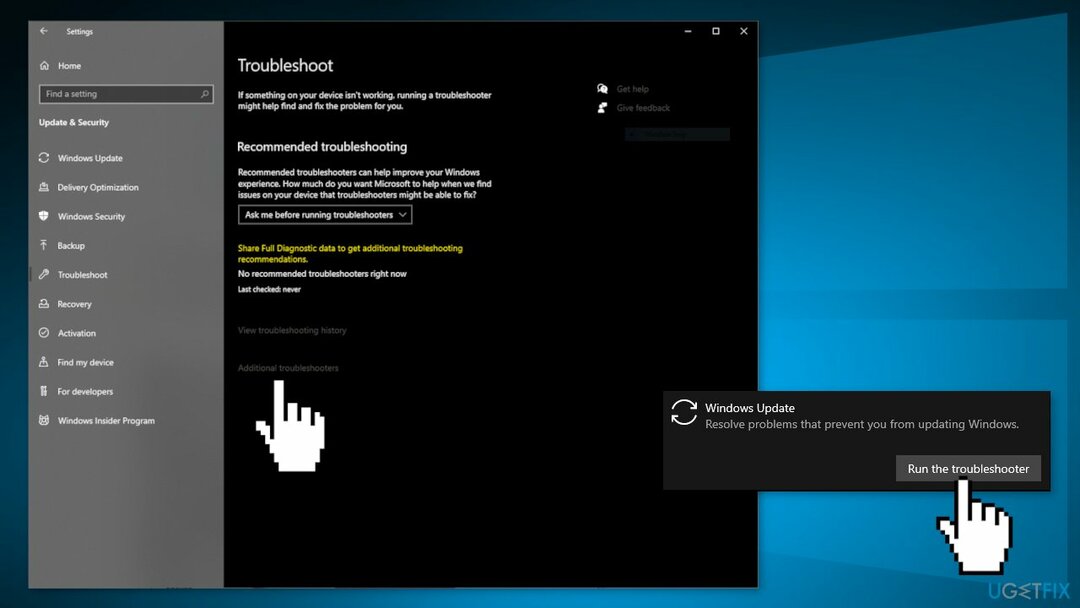
- Запустіть Оновити засіб вирішення проблем
- Перезапустіть
Спосіб 2. Перевірте фонові послуги інтелектуальної передачі
Щоб відремонтувати пошкоджену систему, необхідно придбати ліцензійну версію Reimage Reimage.
- Натисніть Windows + R щоб відкрити Біжи коробка
- Введіть services.msc і натисніть добре
- Подвійне клацання Фонова інтелектуальна служба передачі
- Якщо в списку статусу запуску Зупинився, клацніть Почніть а потім клацніть добре
- Якщо статус є Біг, клацніть правою кнопкою миші та виберіть Перезапустіть
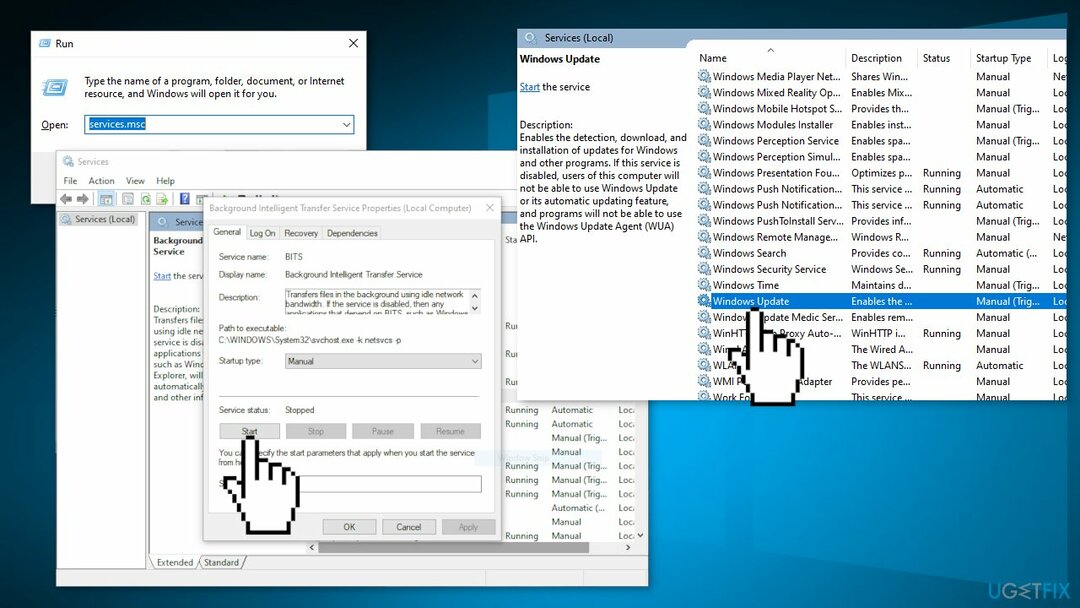
- Знайдіть службу Windows Update і двічі клацніть її
- Якщо в списку статусу запуску Зупинився, клацніть Почніть і добре. Якщо статус є Біг, клацніть правою кнопкою миші, а потім виберіть Перезапустіть
Спосіб 3. Відновлення пошкоджених системних файлів
Щоб відремонтувати пошкоджену систему, необхідно придбати ліцензійну версію Reimage Reimage.
Використовуйте команди командного рядка, щоб усунути пошкодження системних файлів:
- відчинено Командний рядок як адміністратор
- Використовуйте наступну команду та натисніть Введіть:
sfc /scannow
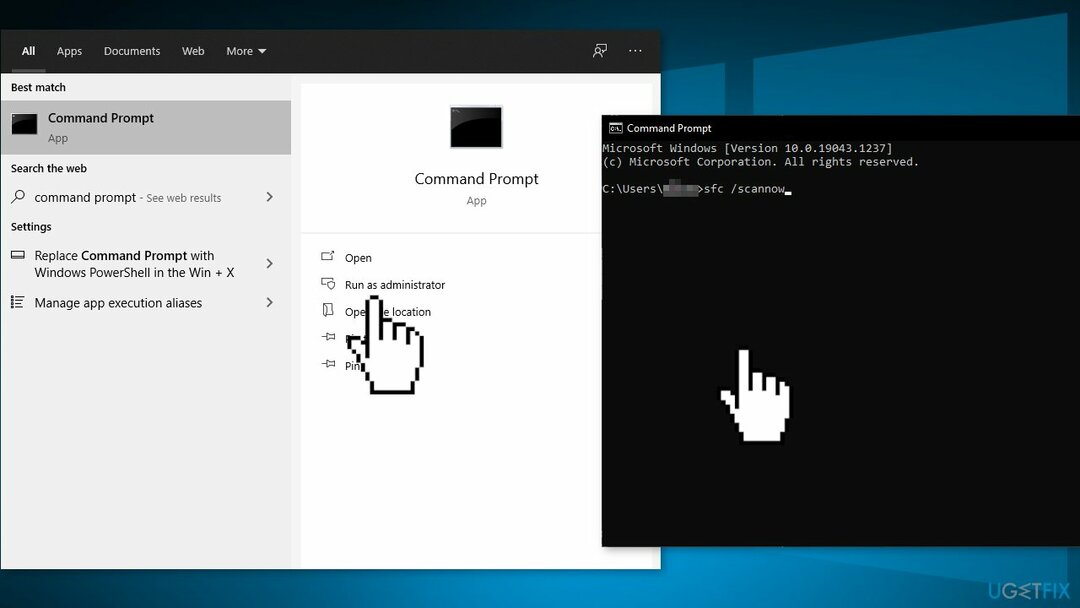
- Перезавантажте ваша система
- Якщо SFC повернув помилку, скористайтеся наведеними нижче командними рядками, натиснувши Введіть після кожного:
DISM /Online /Cleanup-Image /CheckHealth
DISM /Online /Cleanup-Image /ScanHealth
DISM /Online /Cleanup-Image /RestoreHealth
Спосіб 4. Перевірте диск
Щоб відремонтувати пошкоджену систему, необхідно придбати ліцензійну версію Reimage Reimage.
- Переконайтеся, що ваш диск не пошкоджений. Ви можете виконувати перевірки за допомогою адміністративного командного рядка:
- Якщо ви використовуєте HDD як ваш основний драйвер (де встановлена ваша операційна система - C: за замовчуванням), скористайтеся такою командою та натисніть Введіть:
chkdsk c: /f - Якщо ви використовуєте SSD, використовуйте цю команду:
chkdsk c: /f /r /x - Якщо ви отримуєте помилку, введіть Ю і вдарив Введіть
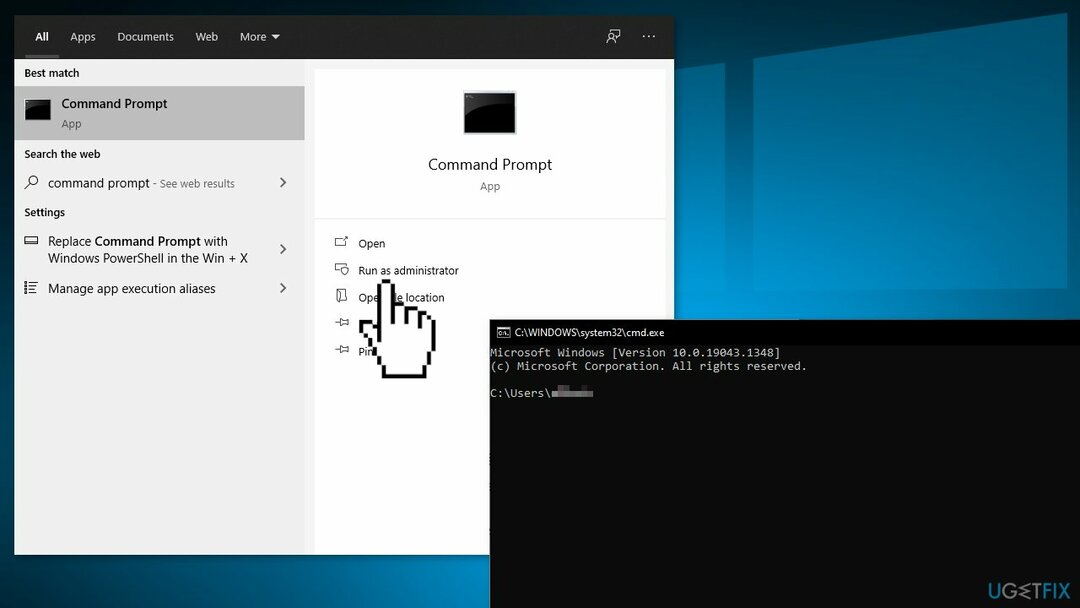
- Перезапустіть ваш пристрій, щоб виконати перевірку
Спосіб 5. Скиньте кожен компонент Windows Update
Щоб відремонтувати пошкоджену систему, необхідно придбати ліцензійну версію Reimage Reimage.
- відчинено Командний рядок як адміністратор знову
- Скопіюйте та вставте наступні команди, натискаючи Enter після кожної:
чисті стоп-біти
чиста зупинка wuauserv
net stop appidsvc
чиста зупинка cryptsvc
Видалити «%ALLUSERSPROFILE%\\Application Data\\Microsoft\\Network\\Downloader\\*.*»
rmdir %systemroot%\\SoftwareDistribution /S /Q
rmdir %systemroot%\\system32\\catroot2 /S /Q
regsvr32.exe /s atl.dll
regsvr32.exe /s urlmon.dll
regsvr32.exe /s mshtml.dll
netsh winsock скидання
netsh winsock reset proxy
чисті стартові біти
чистий старт wuauserv
net start appidsvc
чистий старт cryptsvc
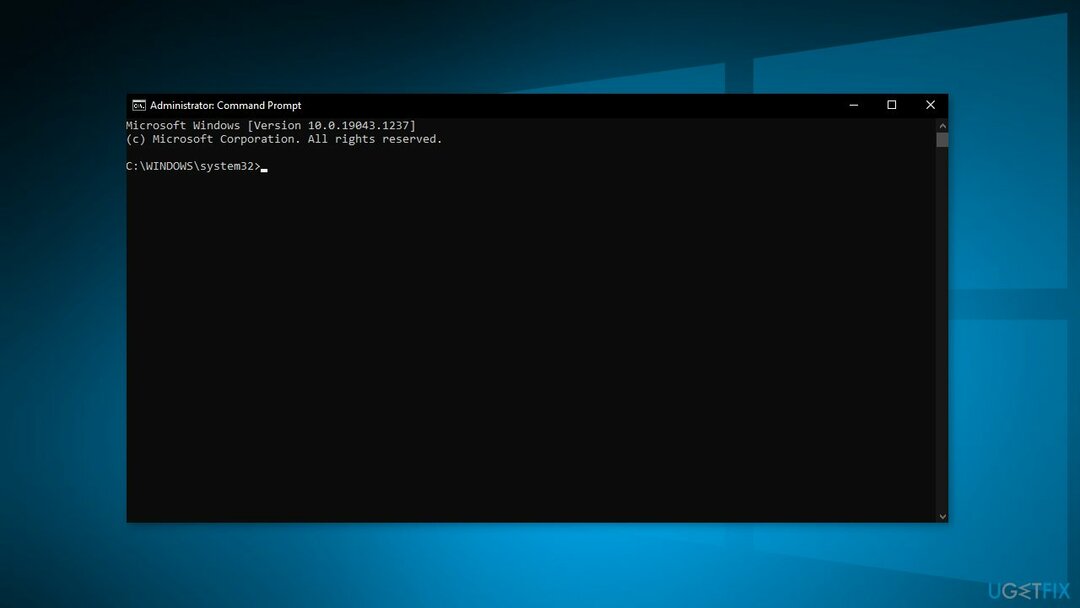
- Перезапустіть ваш ПК
Спосіб 6. Завантажте оновлення вручну
Щоб відремонтувати пошкоджену систему, необхідно придбати ліцензійну версію Reimage Reimage.
Якщо оновлення Windows не вдається встановити автоматично, ви завжди можете спробувати зробити це вручну. По-перше, вам потрібно з’ясувати, який номер KB вам підходить.
- Клацніть правою кнопкою миші Почніть кнопку і виберіть Налаштування
- Йти до Оновлення та безпека
- Праворуч знайдіть і натисніть Переглянути історію оновлень
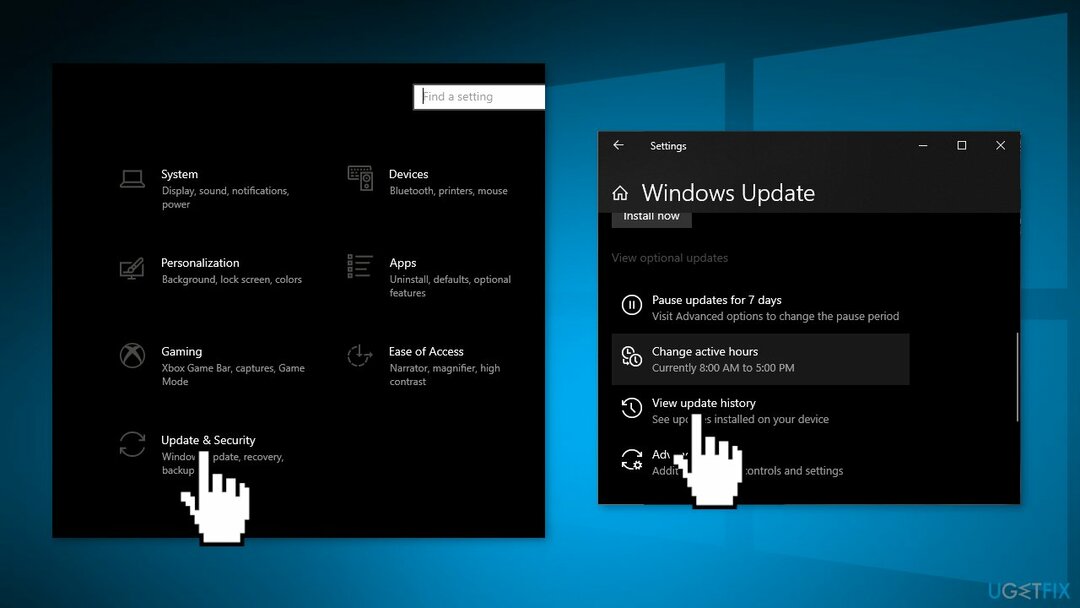
- Зі списку зверніть увагу на Номер КБ який не вдається встановити з кодом помилки
- Йти до Каталог оновлення Microsoft сторінки, введіть Номер КБ і натисніть Пошук
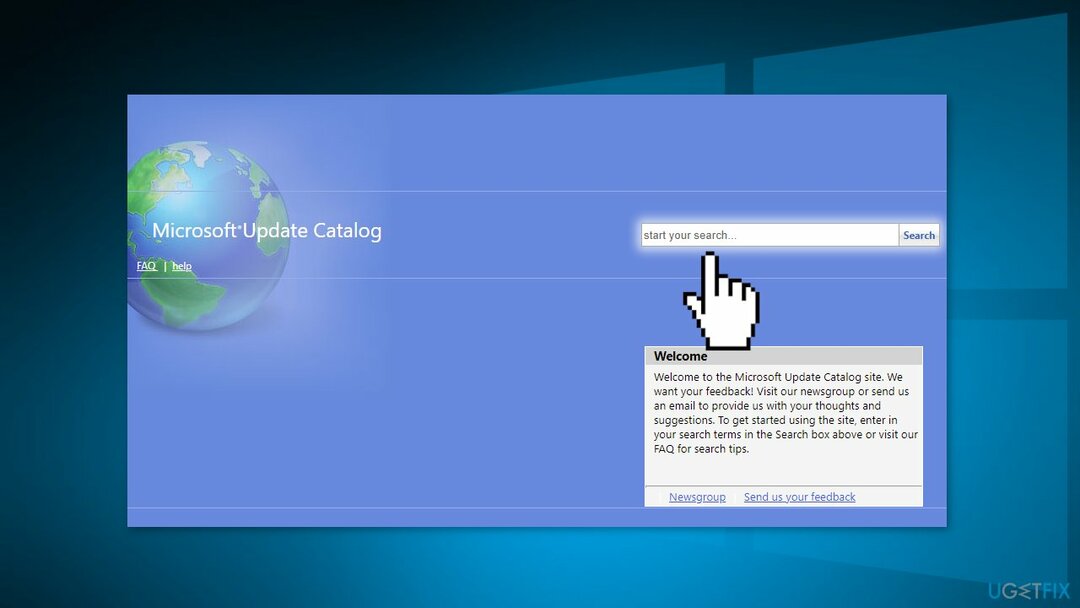
- Завантажити оновлення та встановіть його вручну
(Примітка: якщо ви маєте справу з проблемою оновлення Windows, переконайтеся, що ви також завантажуєте оновлення KB4498524 і KB4515384)
Спосіб 7. Оновлення за допомогою засобу створення медіа
Щоб відремонтувати пошкоджену систему, необхідно придбати ліцензійну версію Reimage Reimage.
- Завантажте інсталяційний носій Windows 10 з офіційний веб-сайт
- Відкрийте інструмент після його встановлення
- Погодьтеся з умовами ліцензії
- Виберіть Оновіть цей ПК зараз
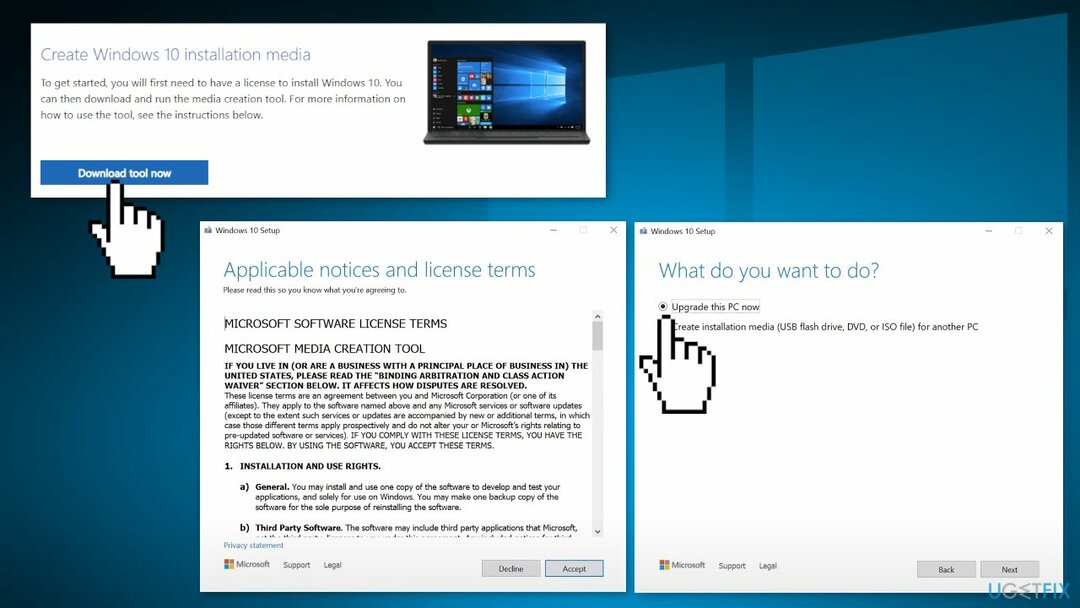
- Дочекайтеся встановлення оновлення
Виправляйте свої помилки автоматично
Команда ugetfix.com намагається зробити все можливе, щоб допомогти користувачам знайти найкращі рішення для усунення їхніх помилок. Якщо ви не хочете боротися з методами ручного ремонту, скористайтеся автоматичним програмним забезпеченням. Усі рекомендовані продукти перевірені та схвалені нашими професіоналами. Нижче наведено інструменти, які можна використовувати, щоб виправити помилку:
Пропозиція
зробіть це зараз!
Завантажити виправленняЩастя
Гарантія
зробіть це зараз!
Завантажити виправленняЩастя
Гарантія
Якщо вам не вдалося виправити помилку за допомогою Reimage, зверніться по допомогу до нашої служби підтримки. Будь ласка, повідомте нам усі деталі, які, на вашу думку, ми повинні знати про вашу проблему.
Цей запатентований процес ремонту використовує базу даних з 25 мільйонів компонентів, які можуть замінити будь-який пошкоджений або відсутній файл на комп’ютері користувача.
Щоб відремонтувати пошкоджену систему, необхідно придбати ліцензійну версію Reimage інструмент для видалення шкідливих програм.

VPN має вирішальне значення, коли справа доходить до конфіденційність користувачів. Онлайн-трекери, такі як файли cookie, можуть використовуватися не лише платформами соціальних мереж та іншими веб-сайтами, а й вашим постачальником послуг Інтернету та урядом. Навіть якщо ви застосовуєте найбезпечніші налаштування через веб-браузер, вас все одно можна відстежувати через програми, підключені до Інтернету. Крім того, браузери, орієнтовані на конфіденційність, як Tor, не є оптимальним вибором через знижену швидкість з’єднання. Найкраще рішення для вашої повної конфіденційності Приватний доступ до Інтернету – бути анонімним і безпечним в Інтернеті.
Програмне забезпечення для відновлення даних є одним із варіантів, які можуть вам допомогти відновити ваші файли. Після того, як ви видалите файл, він не зникне в повітрі – він залишається у вашій системі до тих пір, поки на нього не записуються нові дані. Data Recovery Pro це програмне забезпечення для відновлення, яке шукає робочі копії видалених файлів на вашому жорсткому диску. Використовуючи інструмент, ви можете запобігти втраті цінних документів, шкільних робіт, особистих фотографій та інших важливих файлів.